Microsoft ha lanzado Windows 11 Insider Preview Build Build 26200.5722 (KB5062669) al canal Beta para Windows Insiders en Windows 11, versión 25h2. Esta nueva construcción viene con un nuevo agente en la experiencia de configuración para Copilot+ PCS con intel®.
La nueva construcción también viene con las soluciones, problemas y cambios conocidos y mejoras. Consulte la línea de cambio completa a continuación.
nuevas experiencias de Copilot+ PC
Introducción al nuevo agente en configuraciones que se implementan para AMD y Copilot+ PCS de Copilot+ Copilot. Esta experiencia está diseñada para ayudar a resolver una de las frustraciones más comunes que escuchamos: encontrar y cambiar la configuración en su PC. Con esta actualización de la configuración, podrá simplemente describir con qué necesita ayuda,”cómo controlar mi PC por voz”o”mi puntero del mouse es demasiado pequeño”y el agente recomendará los pasos correctos que puede tomar para abordar el problema. Un agente usa IA en su PC para comprender su intención y con su permiso, automatizar y ejecutar tareas en su nombre. Tenga en cuenta que esta experiencia funciona si su idioma de visualización principal está configurado en inglés.
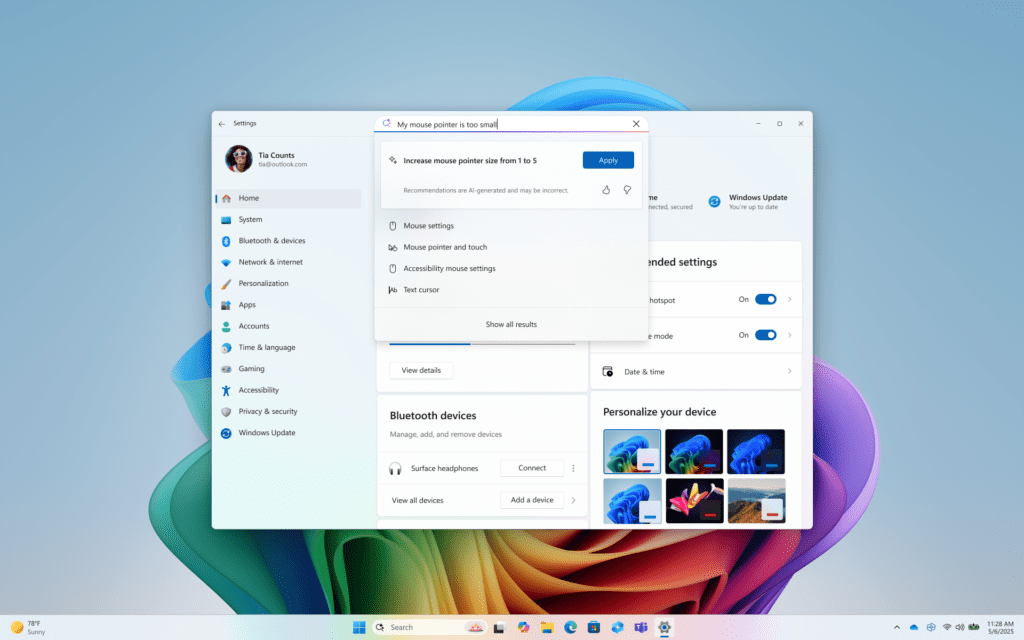 FEEDBACK: Please file feedback in Feedback Hub (WIN + F) under Settings > All other settings.
FEEDBACK: Please file feedback in Feedback Hub (WIN + F) under Settings > All other settings.
Changes and Improvements gradually being rolled out to the Dev Channel with toggle on*
[General]
Some Windows Insiders in the Dev and Beta Channels will see Una pantalla Scoobe renovada (segunda oportunidad de casilla) para revisar la configuración recomendada en su PC. Esta pantalla rediseñada está destinada a ser más intuitiva y optimizada, lo que le permite elegir la configuración recomendada que desea para su PC sin tener que navegar a través de múltiples pantallas de configuración. Si ve esta pantalla, háganos saber si tiene algún comentario a través de Feedback Hub. 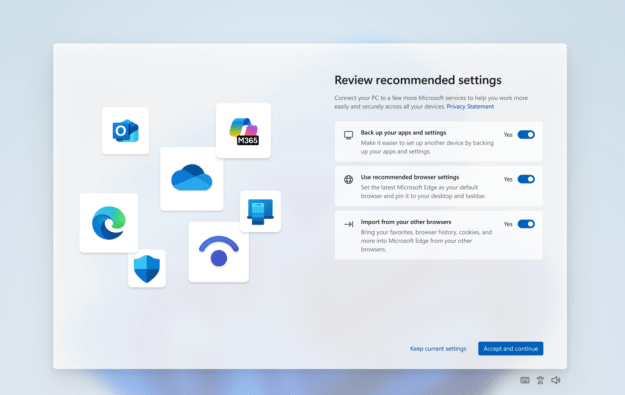 [Haga clic para hacer (vista previa)]
[Haga clic para hacer (vista previa)]
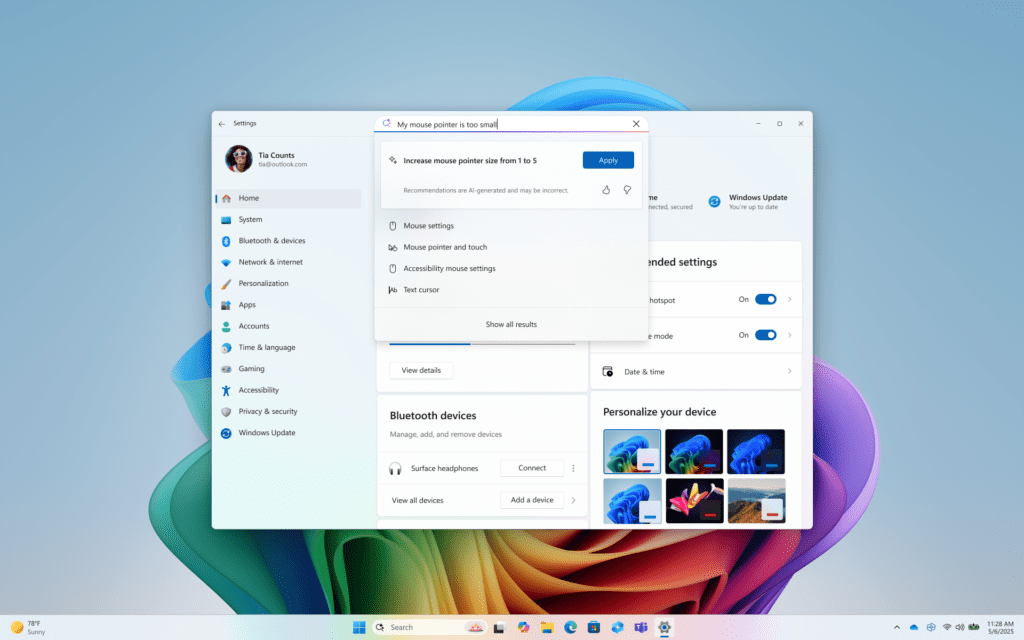 FEEDBACK: Please file feedback in Feedback Hub (WIN + F) under Settings > All other settings.
FEEDBACK: Please file feedback in Feedback Hub (WIN + F) under Settings > All other settings.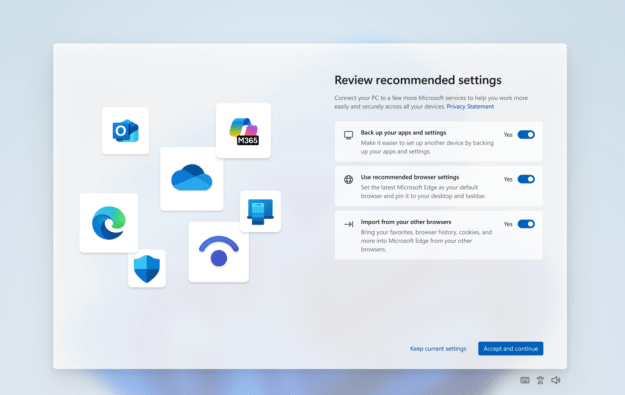 [Haga clic para hacer (vista previa)]
[Haga clic para hacer (vista previa)] Los siguientes cambios y mejoras se están implementando para hacer clic para hacer en copilot+ copilot+ PCS :
Estamos comenzando a implementar un nuevo tutorial para hacer clic para hacer. Cuando se inicia, haga clic para hacer por primera vez, se le ofrecerá un tutorial interactivo rápido que le muestra cómo realizar tareas más rápido. Durante el tutorial, tomará acciones tanto en texto como en imágenes, para que sabrá cómo obtener rápidamente un resumen de un gran bloque de texto o eliminar el fondo de una imagen. Puede volver a visitar el tutorial en cualquier momento seleccionando…, luego iniciar tutorial.
[Barra de tareas y bandeja del sistema]
Estamos haciendo un cambio en la rapidez con que Windows puede aplicar pines empresariales a la barra de tareas cuando los administradores de TI. Queremos reducir la brecha entre un administrador de TI que aplica Política de fijación y cuando sus usuarios ven un PIN en su tareas. Hoy, la política solo se aplica cuando el Explorer se reinicia. Con este cambio, la brecha es solo de hasta ~ 8 horas (intervalo de actualización de política) y evita el requisito de reinicio del explorador.
[Buscar en la barra de tareas]
en el panel izquierdo de la búsqueda de los resultados de búsqueda en el cuadro de búsqueda de Windows en el TaskBar, estamos introduciendo una nueva visión de la red para ayudarlo a identificar con mayor rapidez y con precedente imagen de búsqueda dentro de su búsqueda de Windows. [pantalla de bloqueo]
Hemos realizado algunas actualizaciones para la interfaz de usuario para configurar widgets en la pantalla de bloqueo en Configuración> Pantalización> pantalla de bloqueo. Para abordar sus comentarios, estamos extendiendo la funcionalidad del centro de notificación a la modernidad. Esto significa que podrá ver su calendario en cualquiera de sus monitores, así como en opción de mostrar un reloj más grande con el punto de vista más grande. Podrá abrir el centro de notificaciones en cualquier monitor haciendo clic en la fecha y la hora en la bandeja del sistema de su barra de tareas. Después de deshabilitar para solucionar algunos problemas, estamos comenzando a implementar la forma en que el administrador de tareas cambia la forma en que los usuarios de la CPU para los procesos, el desempeño y las plegaciones de los usuarios Se solucionó un problema en el que el icono de la tarea en la barra de tareas podría ser inesperadamente invisible si no se apagara y no lo había apagado en el espacio (el espacio estaba reservado y podría hacer clic en el espacio, pero no podría hacer clic en el espacio. condición de carrera que podría conducir al icono de widgets que no se muestra en la barra de tareas aunque estaba habilitada en la configuración (sin espacio reservado, hacer clic en el área no hizo nada). Se corrigió un problema que estaba causando que el texto de la pantalla de bloqueo no se le ociente en algunos casos en algunos casos en blanco. Cargue cuando desbloquee su PC después de salir del sueño. Este problema también podría haber llevado al campo de contraseña y otros contenidos de la pantalla de inicio de sesión que no se representan al pasar desde la pantalla de bloqueo a la pantalla de inicio de sesión después del sueño. Si continúa experimentando problemas, informarlos en el centro de retroalimentación en Instalar y actualizar> Logon Hangs. Se solucionó un problema en el que si intentó usar el UNBLOCK Open en las propiedades para un archivo, todavía se mostrará como se bloquea cuando se abre las propiedades de la próxima vez. Usó Touch para navegar por el nuevo menú de inicio, no funcionaba de manera confiable. Por ejemplo, no admitió el gesto de deslizamiento. Se corrigió un problema que estaba causando que el método de entrada de Microsoft Changjie no funcione correctamente en la construcción anterior. Fijo un problema que estaba causando teclados fonéticos, como la tecla de entrada fonética hindi y el teclado marathi fonético, no funcionó correctamente en la construcción anterior. Protección]
Se solucionó un problema subyacente en el que la aplicación Xbox no se lanzaría cuando se habilita la protección del administrador. Esto también puede haber afectado otras aplicaciones, mostrando el error 0xc0000142 o 0xc0000045. Se solucionó un problema donde en Configuración> Sistema> Almacenamiento> Discos y volúmenes podría mostrar un enlace para el cifrado de la unidad de bitlocker, aunque no fue compatible en ese caso. Al hacer clic en él daría como resultado la apertura de BitLocker y la visualización de errores 0x80004005. Se corrigió un problema que hace que los insidentes vieran múltiples ventanas de error sobre elementos inesperados al abrir el editor de políticas de grupo. Fije un problema subyacente que causara un número pequeño de inscritos que experimenten un error de error con el controlador de errores_irql_not_-corre_Ort. Problema subyacente que impacta a los instaladores para ciertas aplicaciones en PC ARM64, lo que podría dar lugar a una parada larga durante el proceso de instalación. Se solucionó un problema donde las cartas gráficas externas conectadas sobre el tosto de trumbo no eran impedibles en algunos casos. Algunos expertos de Windows pueden experimentar una reversión tratando de instalar esta actualización con un 0x80070005 en la actualización de Windows. Estamos trabajando en una solución para Windows Insiders afectados. Si se ve impactado, utilizando configuración> Sistema> Recuperación>”Se corrige los problemas con Windows Update”puede resolver el problema. Los subtítulos en vivo pueden bloquear cuando intentan usar la traducción en vivo en un copilot+ pc. [Centro de notificaciones]
[administrador de tareas]
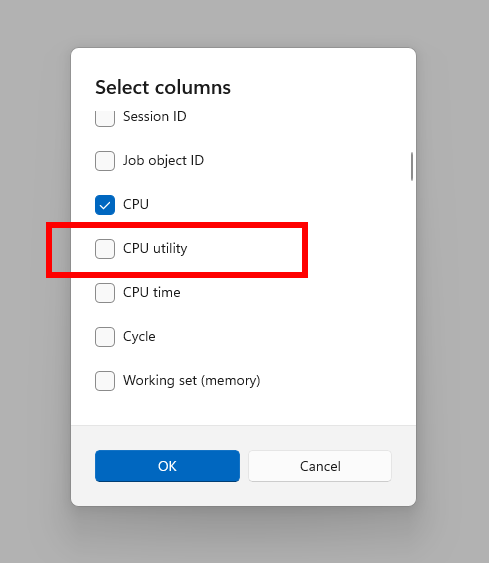 New Cpu Option para el entorno de la columna de la columna de la columna. Administrador.
New Cpu Option para el entorno de la columna de la columna de la columna. Administrador. Se corrige gradualmente al canal de desarrollo con Toggle On*
[barra de tareas]
[inicio de sesión y bloqueo]
[File Explorer]
[entrada]
[Configuración]
[otros]
correcciones para todos en el canal Dev
[gráficos]
Strong. Problemas
[general]
[subtítulos en vivo]
[controladores de xbox] algunos insiders son un problema de copilot en copilot. Bluetooth está causando que su PC sea de Bugcheck. Aquí le mostramos cómo resolver el problema. Abra el Administrador de dispositivos buscándolo a través del cuadro de búsqueda en su barra de tareas. Una vez que el Administrador de dispositivos esté abierto, haga clic en”Ver”y luego”Dispositivos por controlador”. Encuentre el controlador llamado”oemxxx.inf (xboxgameControllerdriver.inf)”donde el”xxx”será un número específico en su PC. Haga clic con el botón derecho en ese controlador y haga clic en”Desinstalar”.
[Haga clic para hacer (vista previa)]
Los siguientes problemas conocidos se solucionarán en actualizaciones futuras a los Insiders de Windows:
Windows Insiders en AMD o COPILOT POTOL®+ PCS puede experimentar largos tiempos de espera en el primer intento de realizar un intento de texto inteligente en un intento de texto inteligente. Actualización.


